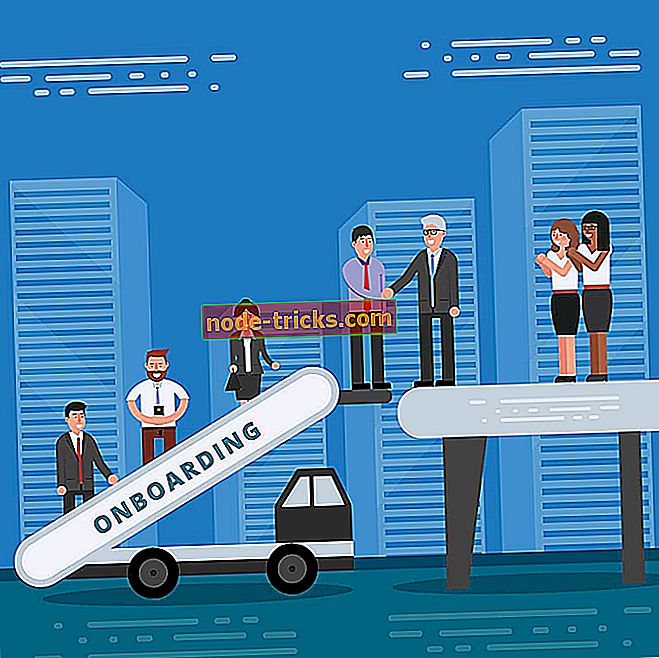OPRAVA: Stav chybného kódu 2 v systéme Windows 10 a Xbox
State of Decay 2 je pokračovaním hry State of Decay, hry, ktorá začala v roku 2013 a rýchlo sa dostala medzi hráčov. Tento otvorený svet zombie prežitie hra Undead Labs a publikoval Microsoft Studios bol prepustený v máji 2018, len pred niekoľkými týždňami, a prichádza s vylepšenia na veľa vecí s novými funkciami nastavenými na vzrušenie fanúšikov.
Je k dispozícii pre PC a Xbox One, ale používatelia PC hlásili niektoré drobné problémy s hrou, vrátane chybového kódu State of Decay 2 .
To je jeden z mnohých chýb a chýb, ktoré hrajú stav Decay 2 a hádka, ale v podstate bráni hráčovi v on-line a pripojiť sa k multiplayer hostiteľa pre kooperatívne hry online.
Nebojte sa, pretože existuje niekoľko opráv, ktoré sme uviedli nižšie a ktoré vám pomôžu vyriešiť kód stavu chyby Decay 2, takže sa môžete vrátiť späť do hry.
FIX: Stav rozpadu 2 kód chyby 6
- Všeobecné opravy
- Povoliť odchádzajúce na firewalle
- Skontrolujte, či Teredo funguje správne
1. Všeobecné opravy
Tu sú niektoré základné tipy na riešenie problémov, ktoré môžu vyriešiť všeobecné problémy, ktoré môžete mať so stavom Decay 2, vrátane kódu chyby 6, takže si ich môžete vyskúšať skôr, ako sa pokúsite nájsť iné riešenia uvedené nižšie.
- Skontrolujte, či sú v počítači aktualizované ovládače
- Ak máte dve GPU, použite diskrétnu jednotku namiesto integrovanej
- Nastaviť stav Decay 2 hier priority na vysoké v Správcovi úloh
- Vypnite programy na pozadí, ako sú brány firewall, klienti chatu, prekrytia a videorekordéry
- Znížte vizuálne nastavenia hry a zistite, či zlepšuje výkon
- Aktualizujte systém Windows pred prehrávaním stavu Decay 2
- Synchronizujte čas v systéme Windows so serverom Windows
- Uistite sa, že vaše internetové pripojenie je v poriadku. Uistite sa, že si môžete prečítať v prehliadači a spustiť online hry len bez problémov
- Reštartujte smerovač, prejdite na položku Nastavenia na konzole Xbox a skontrolujte stav viacerých hráčov a informácie NAT.
2. Povoliť odchádzajúce na firewalle
Urobiť toto:
- Kliknite na tlačidlo Štart a do vyhľadávacieho poľa zadajte bránu firewall systému Windows
- Kliknite na možnosť prvého výsledku vyhľadávania
- V strede obrazovky vyberte vlastnosti brány Windows Firewall
- Uistite sa, že je povolené „ odchádzajúce “ a že je blokované „prichádzajúce“. Ak sú obe v poriadku, spustite hru ako správca alebo sa obráťte na spoločnosť Microsoft priamo, aby vám pomohla.
Na tento účel môžete použiť aj príkazový riadok so zvýšenými príkazmi:
- Kliknite na tlačidlo Štart a do vyhľadávacieho panela zadajte príkaz CMD

- Kliknite pravým tlačidlom myši na položku Príkazový riadok a vyberte príkaz Spustiť ako správca
- Spustite tento príkaz: netsh advfirewall zobraziť aktuálny profil. Predvolená verzia je Firewall Policy BlockInbound, AllowOutbound . Ak to povie Allowinbound, tam je problém.
- Spustite nasledujúci príkaz v príkazovom riadku (Admin): netsh advfirewall nastavte aktuálny profil firewallpolicy blockinbound, allowoutbound, aby ste ho opravili.
Poznámka: Ak problém pretrváva aj so zapnutou bránou Windows Firewall a váš internet beží správne, problém môže spôsobovať niektoré programy zabezpečenia. Môžu to byť antivírusové programy ako Bit Defender Internet Security, AVG Internet Security alebo Panda Internet Security 2015 alebo 2016. Ak používate niektorý z týchto programov, uistite sa, že sú aktualizované na najnovšie verzie.
Použite príkazový riadok
- Prejdite na príkazové riadky v službe Xbox Support na riešenie problémov s rozhovorom so stranou
- Prejdite do služby a nájdite pomocníka IP
- Kliknite pravým tlačidlom myši IP Helper a stlačte stop
- Kliknite pravým tlačidlom myši a potom stlačte tlačidlo Štart
- Prejdite do aplikácie Xbox a otestujte sieťové pripojenia. Teraz by malo všetko fungovať.
- Akonáhle budete mať prácu, ale budete musieť znovu IP pomocníka krok zakaždým, keď je počítač vypnutý alebo dať do tvrdého spánku.
3. Skontrolujte, či Teredo funguje správne
Spoločnosť Symantec opisuje systém Teredo ako „platformovo nezávislý protokol vyvinutý spoločnosťou Microsoft, ktorý je v systéme Windows Vista štandardne povolený. Teredo poskytuje spôsob, ako sa uzly umiestnené za IPv4 NAT pripájajú k IPv6 uzlom na Internete. '
Ako opraviť Teredo v systéme Windows 10
- Do vyhľadávacieho panela napíšte CMD a kliknite pravým tlačidlom myši na príkazový riadok
- Vyberte položku Spustiť ako správca
- Napíšte „netsh“ a stlačte kláves enter
- Zadajte „int teredo“ a stlačte kláves enter
- Zadajte „ vypnutý stav “ a stlačte kláves enter
- Otvorte Správcu zariadení a odinštalujte „ Teredo Tunneling Pseudo-Interface “.
- Otvorte príkazový riadok s povereniami správcu znova.
- Napíšte „netsh“ a stlačte kláves enter
- Zadajte „ int ipv6 “ a stlačte kláves enter
- Zadajte „ set teredo client “ a stlačte kláves enter
- Otvorte Správcu zariadení a Vyhľadajte nový hardvér .
- V ponuke Zobraziť vyberte možnosť Zobraziť skryté zariadenia . Teraz uvidíte, že je prítomný bez chýb.
Ako opraviť Teredo v konzole Xbox
Musíte sa uistiť, že funguje, čo môžete skontrolovať v aplikácii Xbox App> Nastavenia> Sieť .
Ak sa na obrazovke aplikácie Xbox zobrazí typ servera Windows 10 NAT, výraz „Teredo sa nemôže kvalifikovať“, nemôžete počuť svojich priateľov online alebo sa pripojiť alebo hosťovať hru pre viacerých hráčov v službe Xbox Live, prejdite na položku Network> Settings> check NAT type.
Ak sa hovorí, že 'Teredo nie je schopný sa kvalifikovať', váš počítač nemôže získať IP adresu Teredo. Môže k tomu dôjsť, keď sa vyskytne problém s adaptérom Teredo, alebo zariadenie blokuje protokol Teredo, alebo softvér nainštalovaný na vašom počítači zakáže jeho funkčnosť.
Bez adresy IP Teredo nebudete môcť používať konverzáciu na párty alebo hranie hier pre viacerých hráčov v službe Xbox Live.
Ak to chcete vyriešiť, postupujte takto:
- Odinštalujte a znova nainštalujte adaptér Teredo
- Skontrolujte, či je program Teredo v registri zakázaný programom alebo manuálne nakonfigurovanou hodnotou databázy Registry
- Skontrolujte, či je spustená služba IP Helper
- Skontrolujte, či je názov servera Teredo nastavený na neplatnú hodnotu
- Skontrolujte, či bola zadaná položka súboru hosts, blokuje pripojenie k serverom Teredo
- Skontrolujte, či je pripojenie k zariadeniu Teredo zablokované domácim smerovačom pri zistení pripojenia IPv6
- Skontrolujte, či je pripojenie Teredo zablokované, keď je pripojený klient VPN, alebo keď je nainštalovaný sieťový adaptér VPN
- SÚVISIACE OPRAVA: Pri spustení hier bol rozpoznaný bootovaný zavádzač Windows
Odinštalujte a znova nainštalujte adaptér Teredo
- Do vyhľadávacieho panela zadajte príkaz CMD, potom kliknite pravým tlačidlom myši na položku Príkazový riadok a vyberte príkaz Spustiť ako správca

- Spustite nasledujúci príkaz z príkazového riadka Admin: netsh interface Teredo set state disable
- Kliknite pravým tlačidlom myši na položku Štart a vyberte položku Správca zariadení .
- Vyberte položku Zobraziť > Zobraziť skryté zariadenia .
- Vyberte položku Sieťové adaptéry .
- Identifikujte všetky adaptéry, ktoré obsahujú „Teredo“, ako napríklad Teredo Tunneling Pseudo-Interface alebo Microsoft Teredo Tunneling Adapter .
- Kliknite pravým tlačidlom myši na názov adaptéra a vyberte položku Odinštalovať .
- Reštartujte počítač
Ak chcete znova povoliť adaptér Teredo:
- Do vyhľadávacieho panela zadajte príkaz CMD, potom kliknite pravým tlačidlom myši na položku Príkazový riadok a vyberte príkaz Spustiť ako správca
- Spustite nasledujúci príkaz z príkazového riadka Admin: netsh interface Teredo set state type = default. Microsoft Teredo Tunneling Adapter sa automaticky preinštaluje.
Ak sa stále nemôžete pripojiť k viacerým reláciám viacerých hráčov v stave Decay 2 z dôvodu problémov s pripojením Teredo, pozrite si túto príručku na riešenie problémov od spoločnosti Microsoft, kde nájdete ďalšie riešenia problémov.
Boli ste schopní vyriešiť stav chybového kódu 2 stavu 6 pomocou niektorého z vyššie uvedených riešení? Dajte nám vedieť v sekcii komentárov nižšie.

![Ako stále používať systém Windows XP navždy [2019 Guide]](https://node-tricks.com/img/how/777/how-keep-using-windows-xp-forever-4.jpg)